Как да конфигурирате WI-FI на лаптоп Asus?

За различните модели лаптопи имаопределени начини за свързване с безжичния интернет. В някои от тях е възможно да имате вече създадена точка за достъп, но в други е необходимо да я създадете сами. Днес ще говорим как да свържете Wi-Fi на лаптопа на Asus.
Ръководство за активиране на Wi-Fi на лаптопа на Asus
Първо включете лаптопа и изчакайте операционната система да се зареди напълно. Активирайте маршрутизатора на безжичната мрежа. След това следвайте инструкциите по-долу за конфигуриране.
Отворете "Диспечер на устройства" и намерете устройството в списъка с предложения. Важно е всички необходими драйвери да са инсталирани на устройството. Грижете се предварително.
В прозореца ще видите иконата на безжичната мрежа, щракнете върху нея. След това отидете в менюто "Център за мрежи и споделяне".
Появява се меню. Вляво потърсете "Управление на безжични мрежи" и кликнете върху този елемент. След това кликнете върху "Добавяне". В менюто, което се показва, кликнете върху "Създаване на потребителски профил в мрежата ръчно".
Сега трябва да попълните всички редове на масата. Внимателно въведете името на точката за достъп, вида на защитата, използвана от устройството. Успехът на процеса зависи от верността на въвеждането на данните. Накрая въведете ключа (парола) и определете типа криптиране.
Поставете отметка в квадратчето до "се свързва с мрежата автоматично", щракнете върху "Напред" и след това "Close". Изчакайте устройството да се свърже с точката за достъп.
В случай, че вашият лаптоп вече има изходмрежа и трябва да го свържете с друго устройство, направете следното: отворете центъра за управление на мрежата, след това "Управление на безжичните мрежи", кликнете върху "Добавяне" и "Създаване на мрежа от компютър към компютър".
В таблицата, която се показва, попълнете всички полета: име на мрежа, парола, сигурност. Кликнете върху "Запазване на тези мрежови настройки", "Напред".
След това включете второто устройство и направетевръзка с нов метод за интернет-мрежа от втория, третия и четвъртия параграф на инструкцията. Отворете свойствата на връзката и потвърдете, че мрежата може да се използва от други компютри в елемента "Достъп".

Съвети за настройване на Wi-Fi мрежа на "Asus"
Как да се свържем с Wi-Fi от лаптопа на Asus, ниеобяснено. След извършените манипулации не трябва да имате проблеми с достъпа. Съществуват обаче ситуации, които изискват допълнителни действия за разрешаване. В случай, че не сте успели да получите онлайн, обърнете внимание на следните точки:
Уверете се, че индикаторът за захранване е включен. Най-често тази малка крушка се намира близо до гнездата отпред или отстрани на лаптопа;
опитайте да свържете с интернет всяко друго устройство (мобилни устройства, таблети и т.н.). Затова можете да разберете: проблемът е в лаптопа или в Wi-Fi рутера;
Ако наскоро сте преинсталирали операционната системасистемата "Windows", тогава това може да е причина за неизправността. Необходимо е да проверите наличието и здравето на всички водачи и евентуално да ги инсталирате отново. Важно е всички драйвери да са проектирани специално за вашата система. Разбира се, най-добре е да инсталирате лицензирани програми;
много често проблемът се решава от обичайноторестартирайте компютъра. Също така опитайте да изключите напълно маршрутизатора и да го включите отново. Бутонът за включване / изключване обикновено се намира от вътрешната страна на модема.
Настройването на Wi-Fi на лаптоп не е трудно и сега сте сигурни в него.

Прочетете повече:

Как да конфигурирате и свържете WiFi маршрутизатора към компютъра?
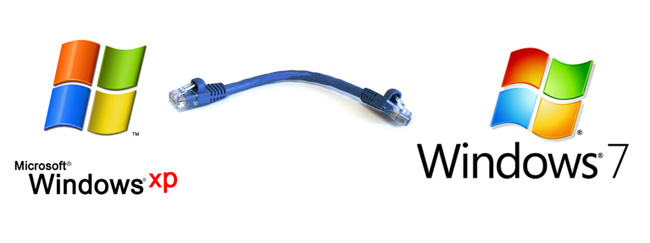
Как да конфигурирате мрежа между Windows 7 и Windows XP

Търсене по подразбиране в различни браузъри
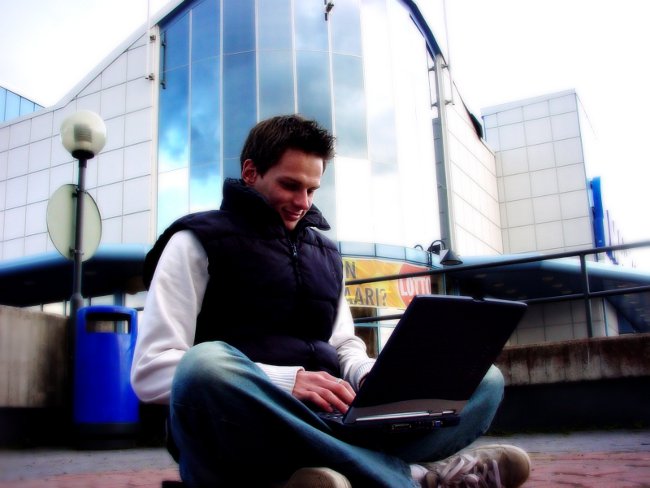
Как да конфигурирате WiFi лаптоп-лаптоп мрежа?

Как да разберете IP на вашия компютър

Как да намерите локален IP адрес
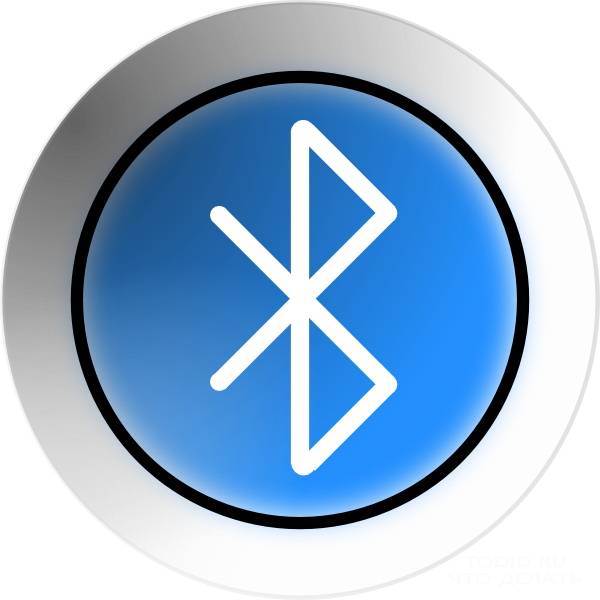
Как да намерите Bluetooth в лаптоп

Как да отида в BIOS на лаптоп Samsung?

Как да увеличите скоростта на охладителя на лаптопа?

Уеб камерата е отлично устройство за самоуправление
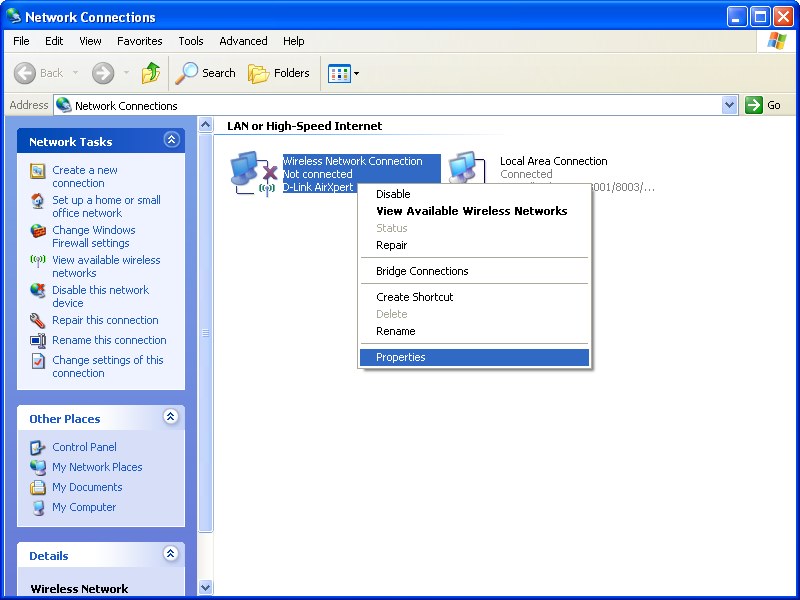
Как да активирате безжичната мрежа на лаптоп

Как да използвам телефона като модем и да го свържа към компютър?
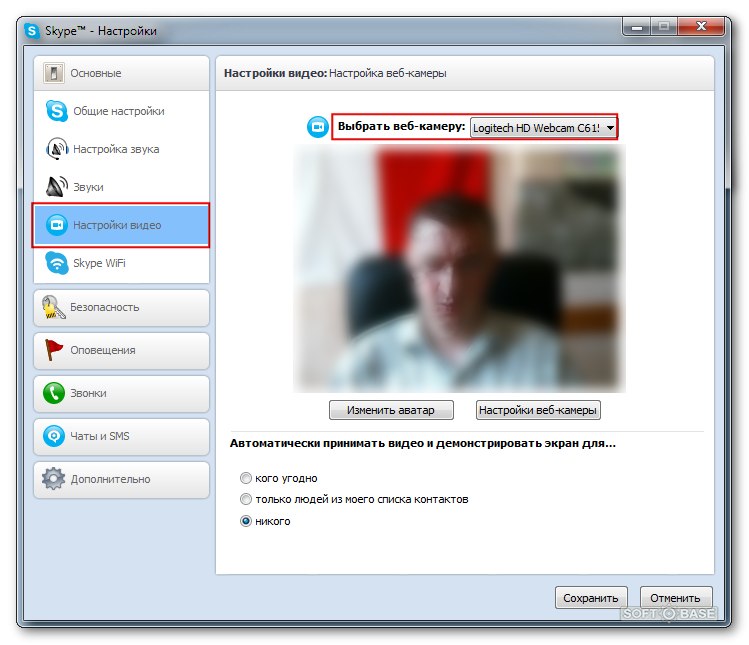
Уеб камера на лаптоп: как да започнете?

Лаптопи на Hewlett-Packard: как да включите уеб камерата?